MetaTrader 5: Livro de Ofertas
Há três métodos de acesso ao Livro de Ofertas na plataforma MT5, conforme abaixo:
- Clique em Exibir > Livro de Ofertas (Book) > Selecione o ativo
- Clique com o direito do mouse no gráfico > Selecione o Livro de Ofertas (Livro)
- Clique no atalho Alt+B
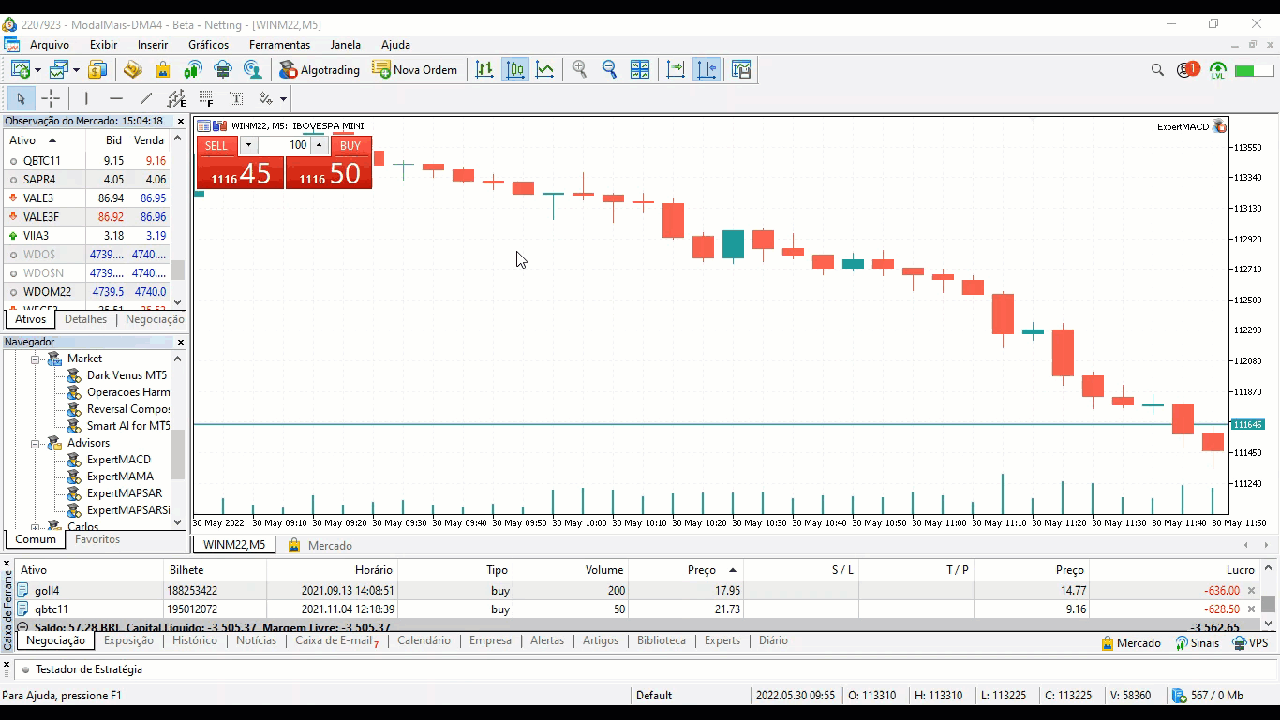
No livro de ofertas, além de encontramos as ofertas de compra (Bid) e venda (Ask), há uma boleta rápida para envio de ordens, com três botões (Vender, Fechar e Comprar), além da possibilidade de definir sl (Stop Loss) e tp (Stop Gain) para as ordens enviadas.
Observação: A variação de sl e tp ocorre conforme o tick do ativo. No caso de WIN, por exemplo, a variação mínima é de 5 pts.
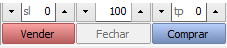
IMPORTANTE: Os botões de  e
e  só ficam disponíveis uma vez que a quantidade dentro da boleta for informada. O botão
só ficam disponíveis uma vez que a quantidade dentro da boleta for informada. O botão  somente fica disponível quando o investidor possui posição no ativo. Caso a quantidade na boleta esteja em zero, os botões ficarão indisponíveis. Ademais, ativos de série histórica tais como WIN$, WIN$N, IND$, IND$N, WDO$, WDON$, DOL$, DOL$N não permitem negociação, logo, os botões da boleta sempre estarão indisponíveis.
somente fica disponível quando o investidor possui posição no ativo. Caso a quantidade na boleta esteja em zero, os botões ficarão indisponíveis. Ademais, ativos de série histórica tais como WIN$, WIN$N, IND$, IND$N, WDO$, WDON$, DOL$, DOL$N não permitem negociação, logo, os botões da boleta sempre estarão indisponíveis.
Dentro do livro de ofertas, encontramos 5 ícones de configuração  :
:
 Gráfico de Tick: Ao clicar nesta opção, cliente poderá customizar o gráfico de Tick com as opções de "
Gráfico de Tick: Ao clicar nesta opção, cliente poderá customizar o gráfico de Tick com as opções de " Lançar Bid/Ask no gráfico" e "
Lançar Bid/Ask no gráfico" e " Lançar Times & Sales"
Lançar Times & Sales"
 Times & Trades: Mostra todos os negócios realizados em determinado ativo ao longo do dia.
Times & Trades: Mostra todos os negócios realizados em determinado ativo ao longo do dia.
 Víncular livro de ofertas ao gráfico: Ao mudar o gráfico, o livro de ofertas será automáticamente atualizado com o ativo visualizado.
Víncular livro de ofertas ao gráfico: Ao mudar o gráfico, o livro de ofertas será automáticamente atualizado com o ativo visualizado.
 Separador de Bid e Ask: Adiciona um separador entre os campos de compra e venda do livro.
Separador de Bid e Ask: Adiciona um separador entre os campos de compra e venda do livro.
 Mostrar ou ocultar Spread: No separador, é informado se há valor de spread entre o BID e ASK.
Mostrar ou ocultar Spread: No separador, é informado se há valor de spread entre o BID e ASK.
Esse artigo foi útil?
















